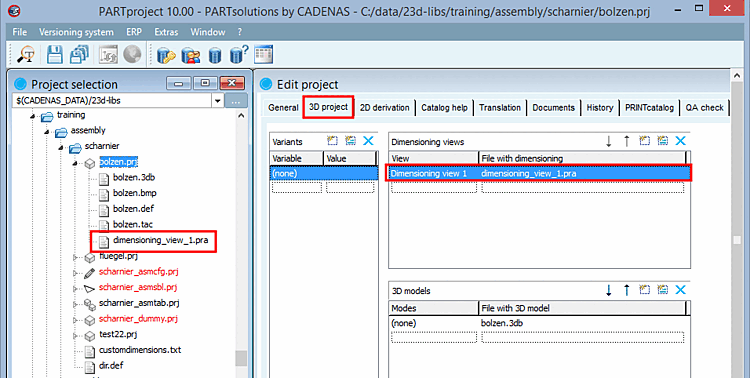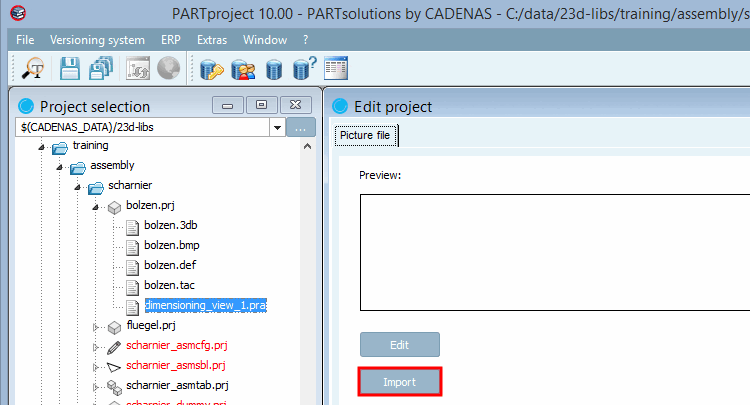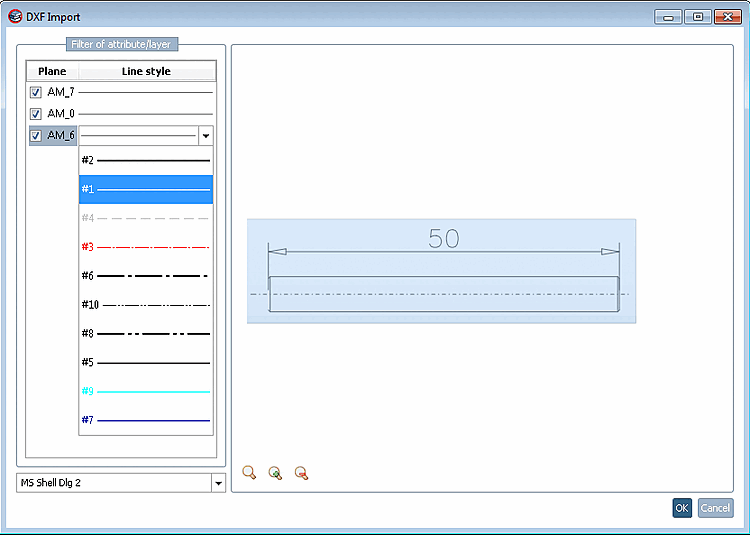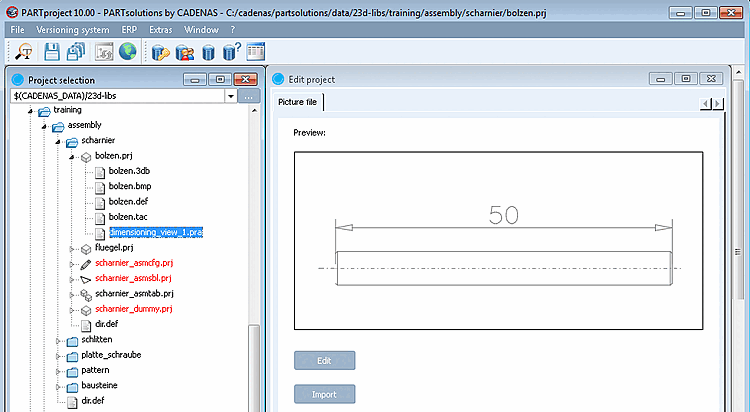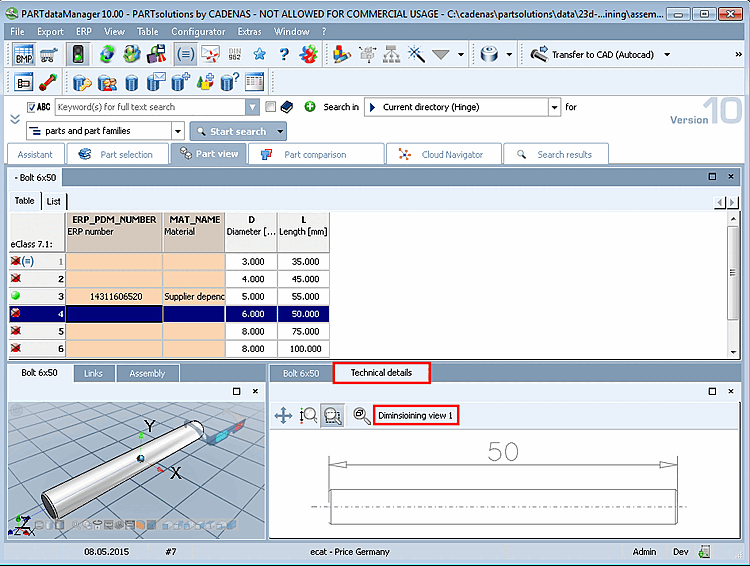Le viste di quotatura [Dimensioning views] visualizzate in PARTdataManager nell'area di dialogo Dati tecnici [Technical details] (ad es. vista laterale [Side view], vista frontale [Front view], ecc.) sono disponibili in PARTproject come file *.pra separati. Di norma, le viste di quotatura vengono fornite dal cliente come file DWG o DXF.
Un importatore/convertitore per questi file è disponibile in PARTproject.
Durante l'importazione, i livelli vengono mappati in penne PRA. Le forme complesse come il testo o le frecce vengono automaticamente suddivise in linee per il PRA.
La procedura è illustrata di seguito con un semplice esempio:
Selezionare la pagina della scheda Progetto 3D [3D project].
Creare una nuova riga in Viste di quotatura [Dimensioning views]. Inserire a sinistra il nome da visualizzare successivamente in PARTdataManager e a destra il nome del file desiderato per PARTproject. Confermare facendo clic sul pulsante Indietro.
-> Il nome del file viene visualizzato a sinistra nella selezione del progetto.
Selezionare il file e fare clic su .
Selezionare il file DWG/DXF desiderato e confermare facendo clic su .
-> Viene visualizzata la finestra di dialogo di importazione DXF [DXF import] con la vista DWG/DXF selezionata.
Sotto Layer [Plane], è possibile attivare e disattivare i layer (livelli di AutoCAD) utilizzando la casella di controllo. A destra, sotto Stile linea [Line style], è possibile fare clic su una linea per aprire una casella di riepilogo e assegnare la penna PRA desiderata.
È inoltre possibile accedere alle seguenti funzioni facendo clic sul pulsante corrispondente:
Scatta
 tutto [Zoom all], ingrandisci [Enlarge]
tutto [Zoom all], ingrandisci [Enlarge]
 e rimpicciolisci [Reduce]
e rimpicciolisci [Reduce]
 .
.
Facoltativo: se necessario, ridisegnare il rettangolo blu come richiesto. La sezione contrassegnata dal rettangolo blu viene trasferita al file PRA. È possibile utilizzare questa sezione per rimuovere la cornice dell'immagine dal file DXF.
-> Viene visualizzata un'anteprima della vista di quotatura.
La vista di quotatura può essere selezionata e visualizzata successivamente nel PARTdataManager nell'area di dialogo Dati tecnici [Technical details].


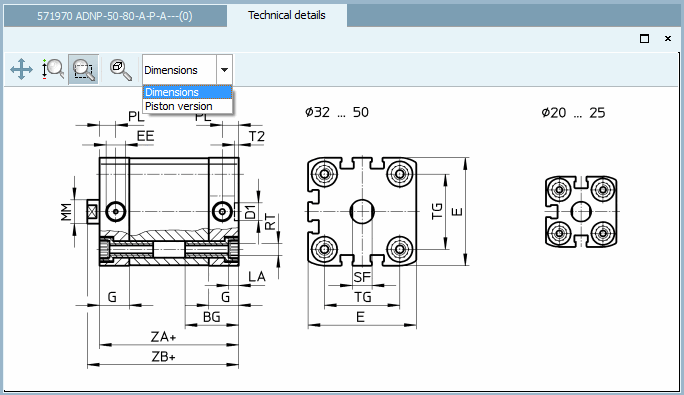
![[Nota]](https://webapi.partcommunity.com/service/help/latest/pages/it/3dfindit/doc/images/note.png)